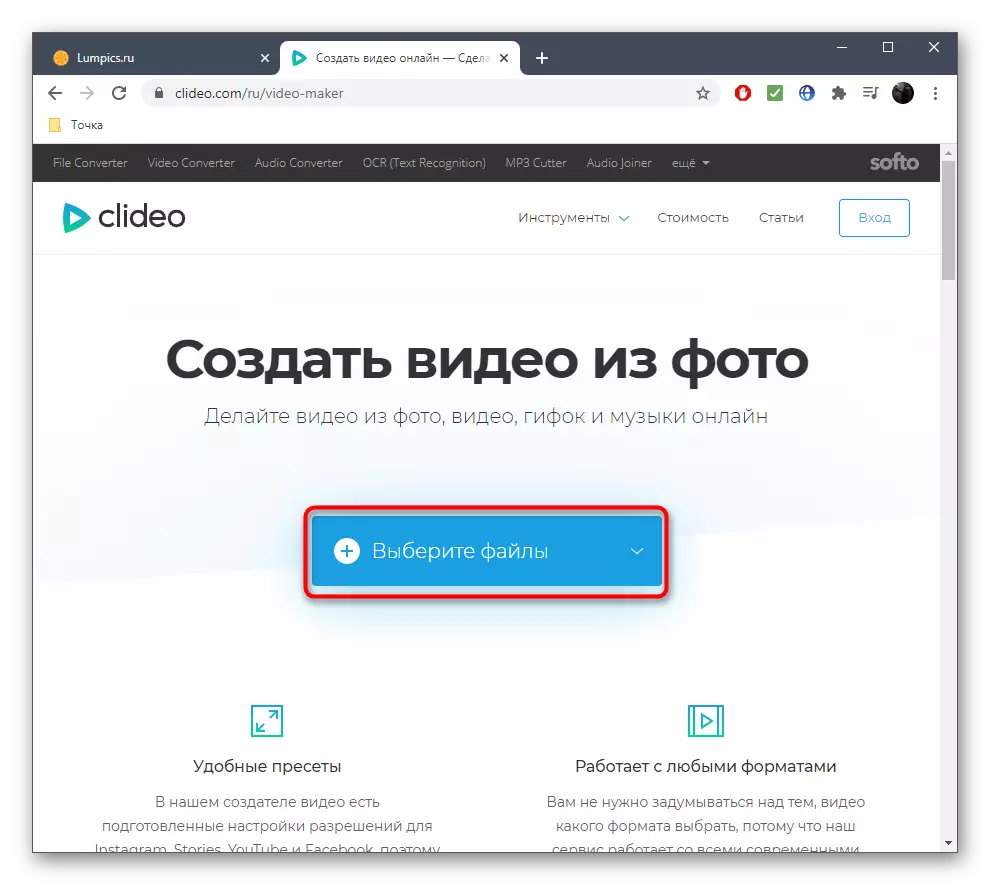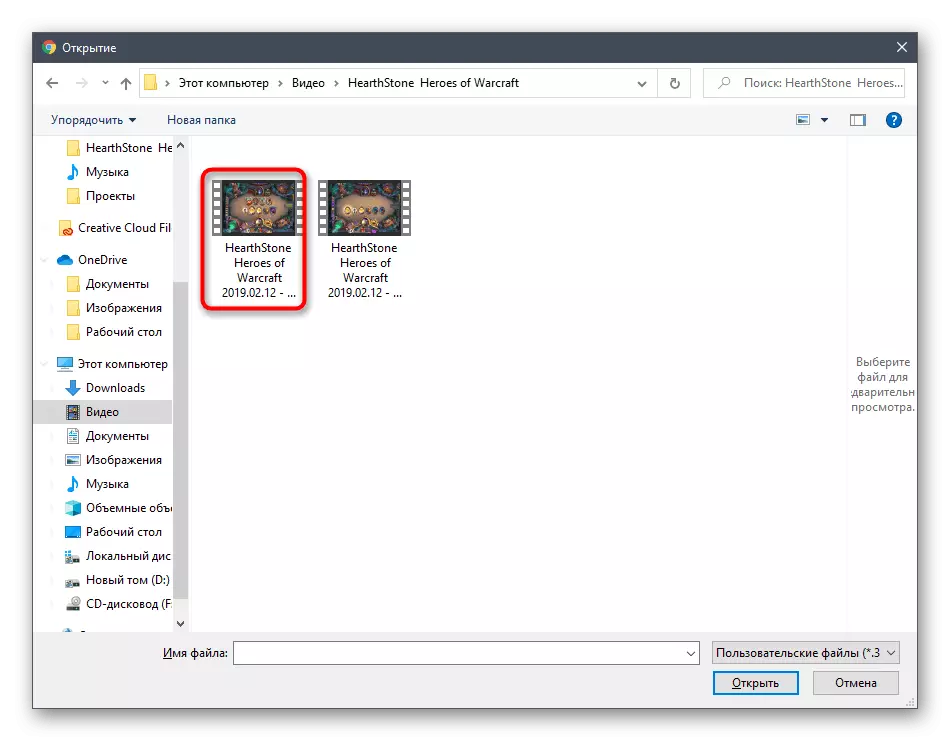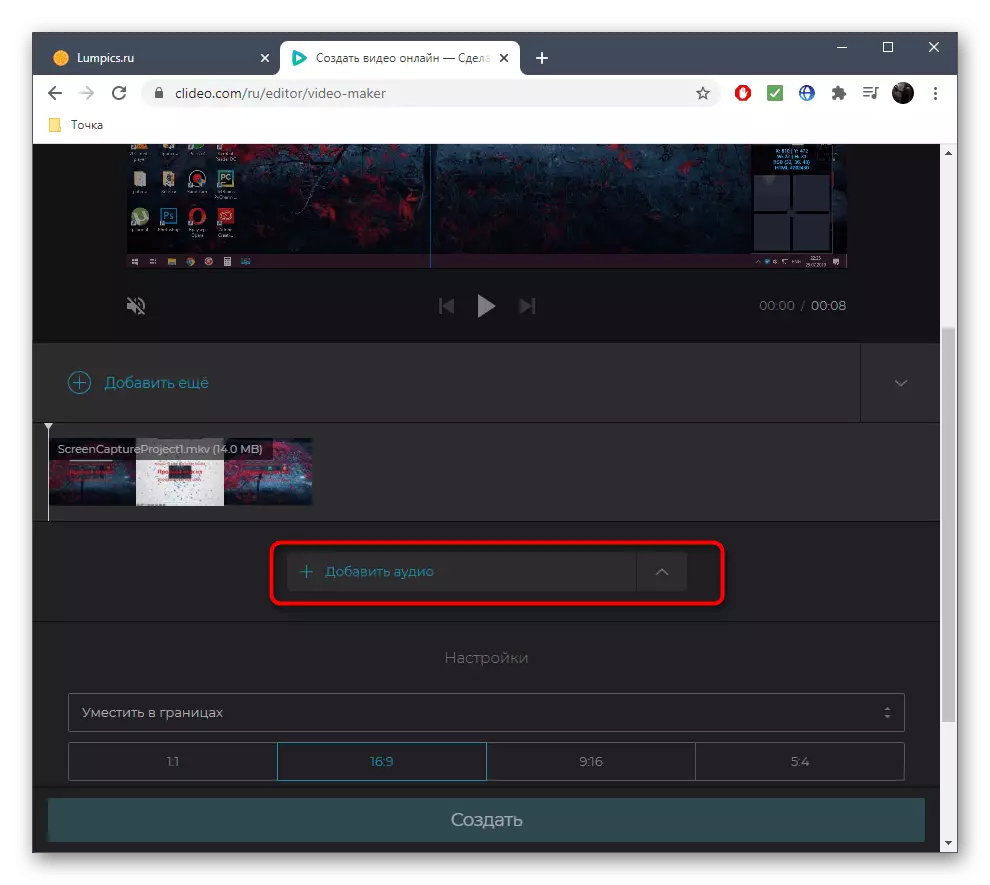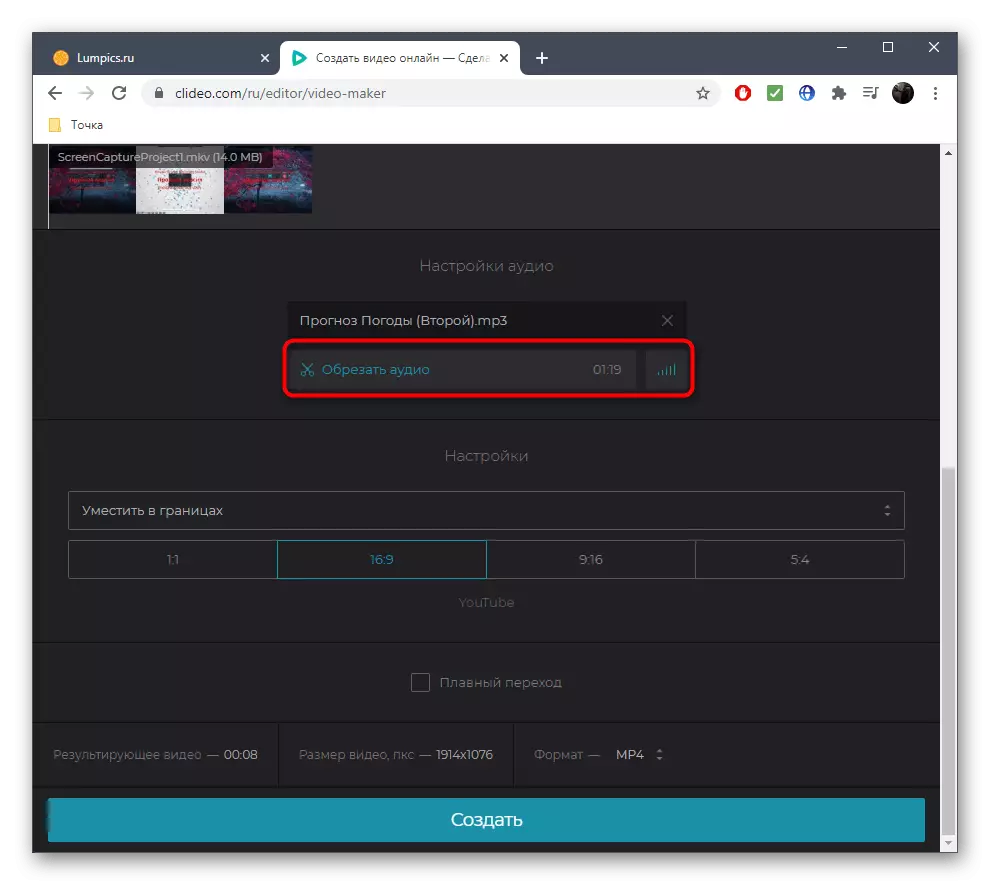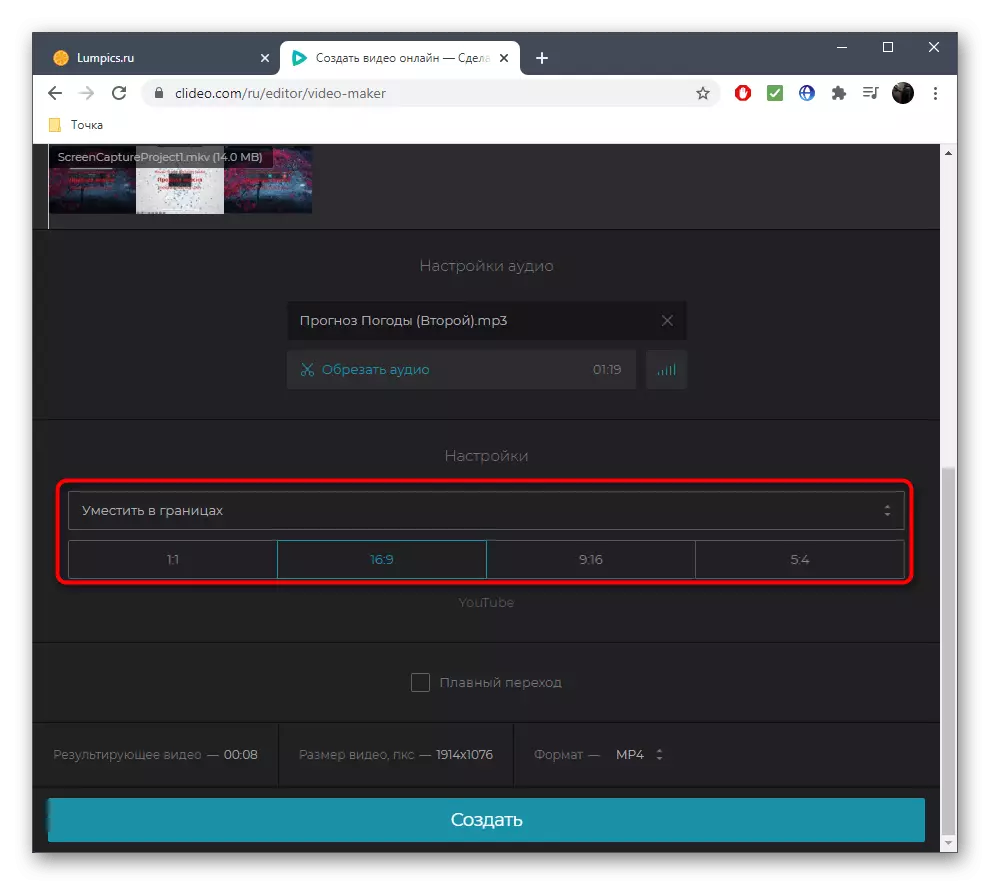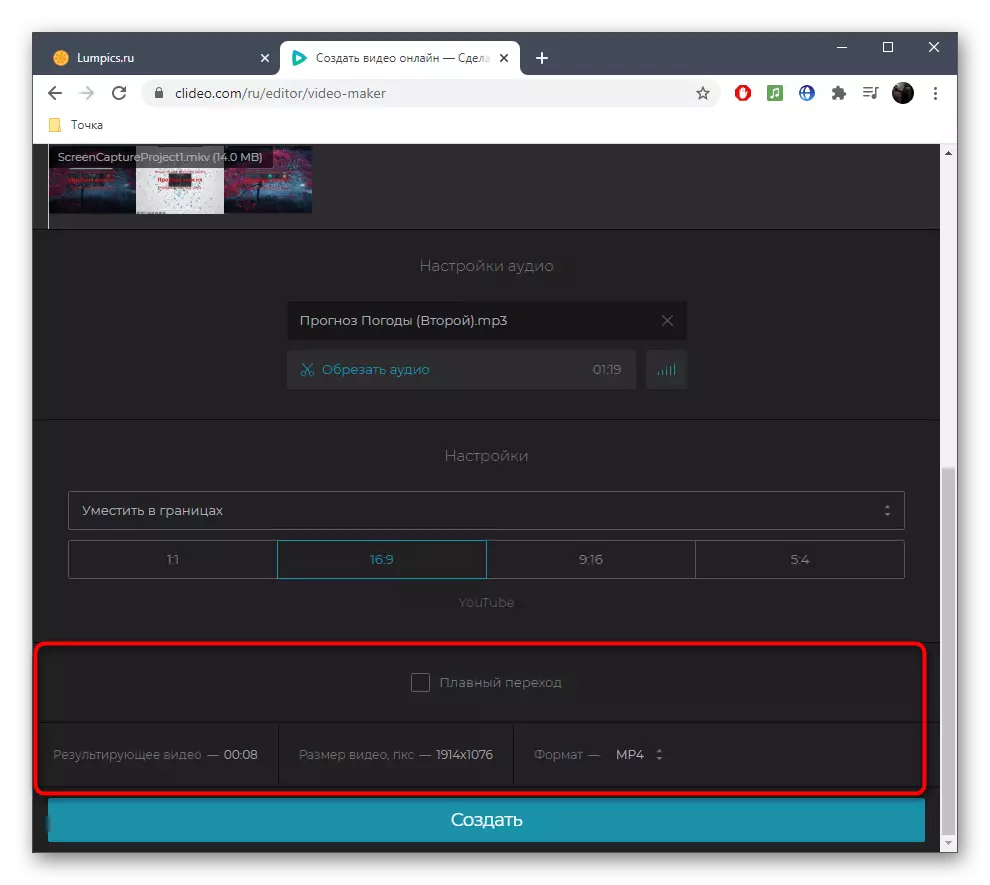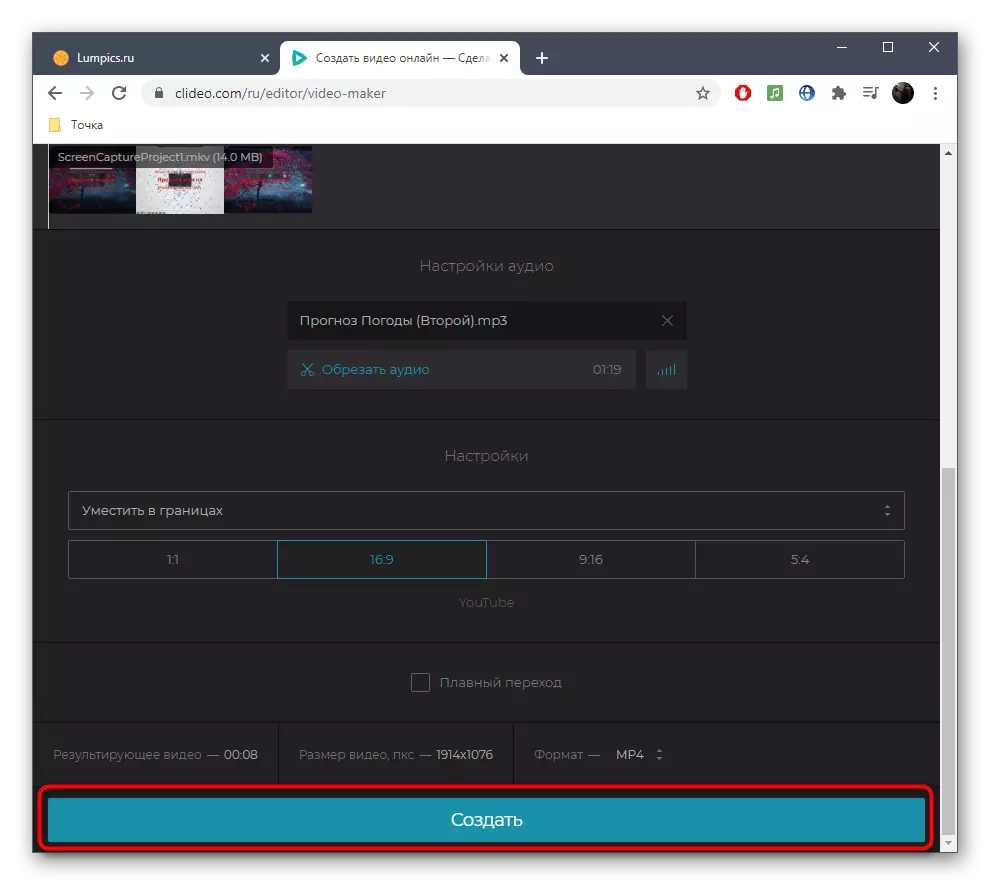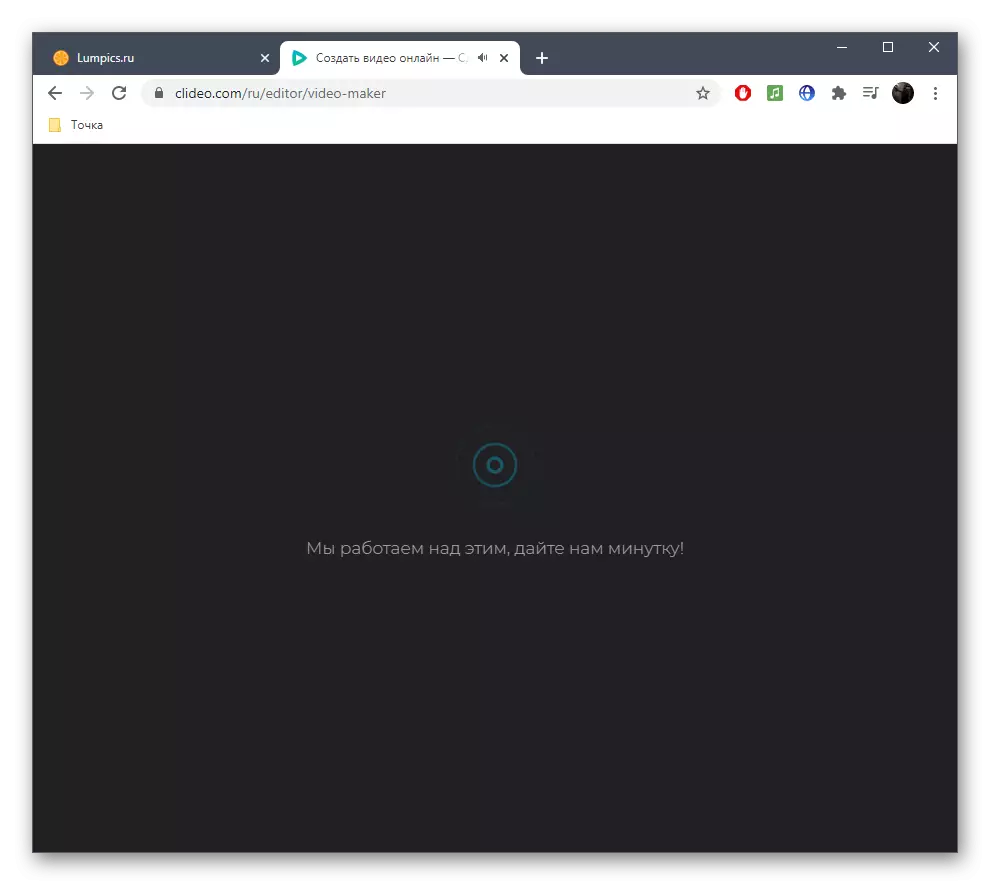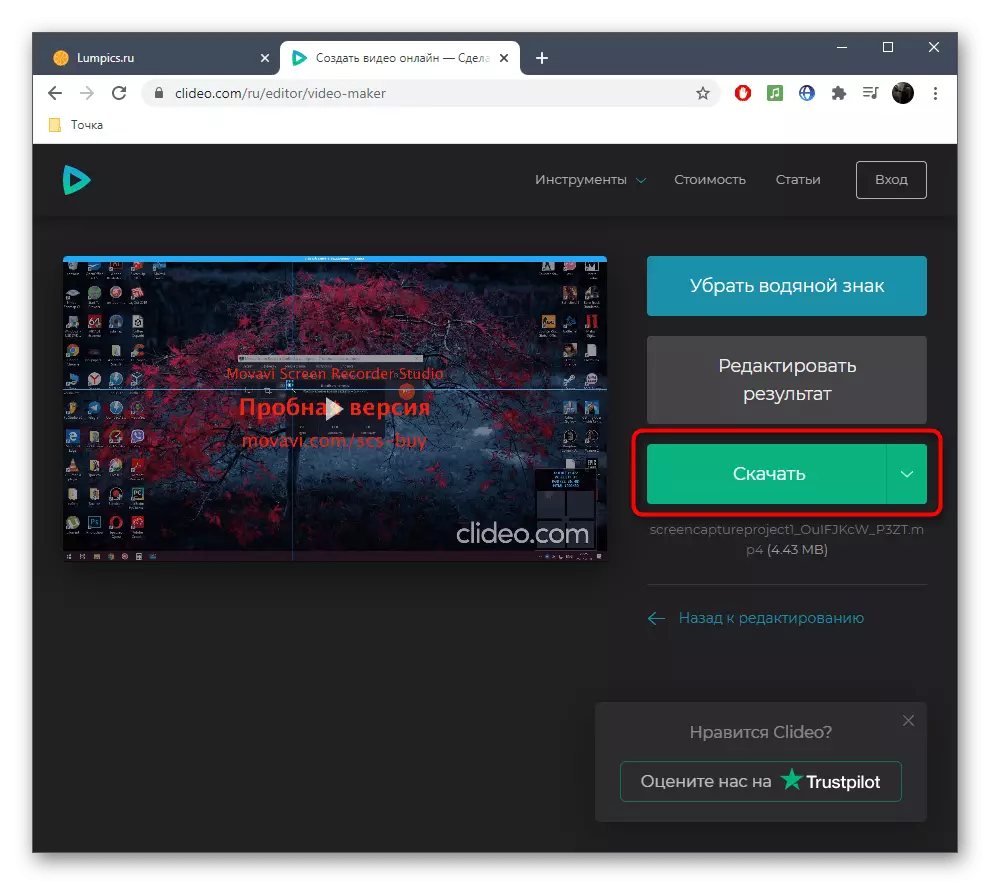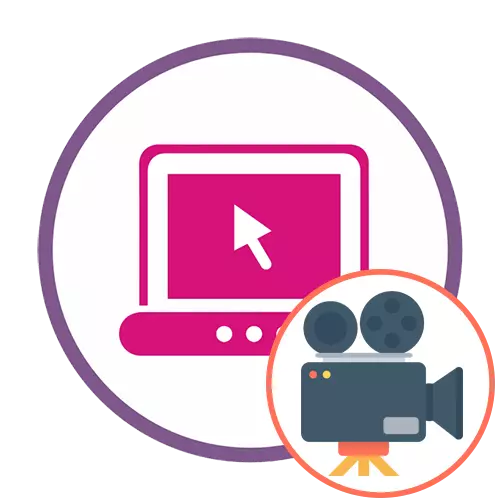
Njia ya 1: Adobe Spark.
Adobe Spark ni suluhisho kutoka kwa watengenezaji maalumu, kufanya kazi kikamilifu mtandaoni. Mtumiaji haipaswi kupakua programu yoyote ya kuanza, kwa sababu inatosha kuingia kwenye tovuti, baada ya hapo unaweza kuanza kuunda kipande, kinachofanyika kama hii:
Nenda huduma ya Adobe Spack Online.
- Fuata kiungo hapo juu ili ufikie kwenye ukurasa unaohitajika. Unda akaunti katika Adobe Spark na baada ya kuingia kwenye jopo upande wa kushoto, bofya kifungo kwa namna ya pamoja.
- Katika orodha ya kushuka ambayo inaonekana, chagua kamba ya "video".
- Ili kuunda kipande cha kawaida, vifungo haitakuwa na manufaa, kwani itakuwa na hakimiliki. Bonyeza "Anza kutoka mwanzoni" ili kufungua mradi safi.
- Jifunze mwenyewe na mafunzo ya utangulizi na uendelee zaidi.
- Mara moja unaweza kuanza kuongeza vifaa ambavyo vitakuwa sehemu ya roller. Ili kufanya hivyo, bofya kwenye tile nyeupe upande wa kushoto.
- Katika dirisha la hakikisho, jopo tofauti litaonekana ambapo "video" inapaswa kubonyeza. Ikiwa kipande kina picha tu, badala yake, bonyeza "picha".
- Kupitia dirisha la "Explorer" linaloonekana, chagua nyenzo inayohitajika.
- Kata, uacha tu sehemu hiyo ya video ambayo inapaswa kuwapo kwenye kipande cha picha.
- Nenda kwa kuongeza ya vipande na picha zifuatazo kwa njia sawa, na kuunda makundi mapya kwenye mstari wa wakati.
- Hoja mshale juu ya kipande cha picha, kwa mfano, ambapo kuna maandishi. Kwenye kifungo kwa njia ya pamoja, utaita orodha tofauti, ambayo unaweza kuongeza video au picha kwenye sura hii.
- Inabakia tu kukabiliana na muziki, ambayo utahitaji kuhamia kwenye kichupo cha "Muziki".
- Tumia kazi za kazi za bure au kupakua wimbo wako kwa kubonyeza "Ongeza muziki wangu".
- Baada ya kupakua, utaona kwamba imeelezwa na alama ya hundi, ambayo ina maana kwamba trafiki inatumiwa moja kwa moja kwenye mradi wa sasa.
- Baada ya kukamilika kwa clips, endelea kwenye download yake.
- Anatarajia kukamilika kwa usindikaji na kupakua, baada ya hapo utakuwa na faili iliyopangwa tayari katika muundo wa MP4.
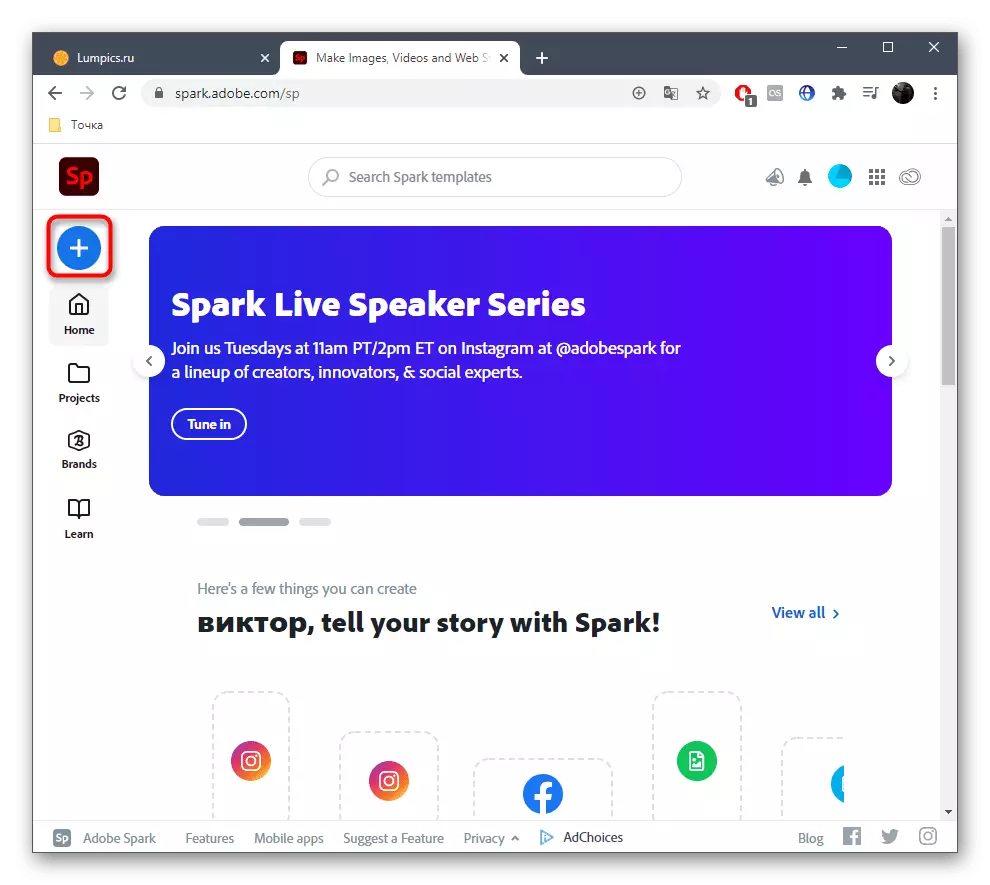
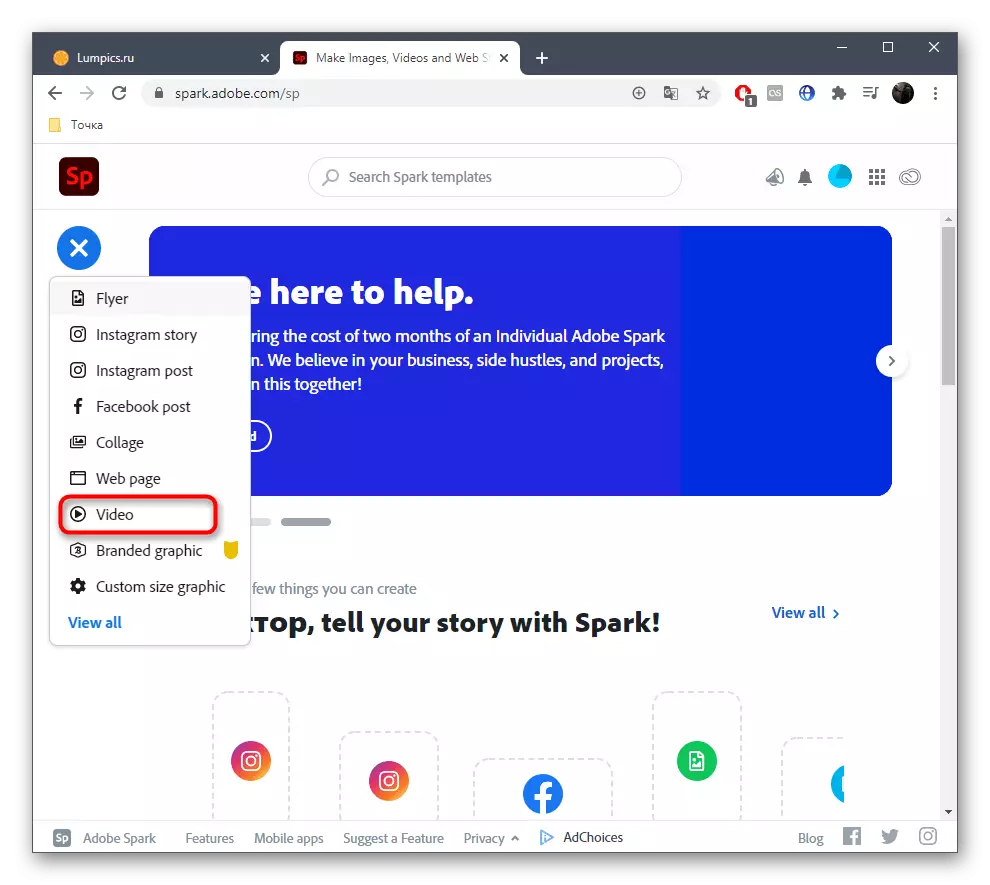


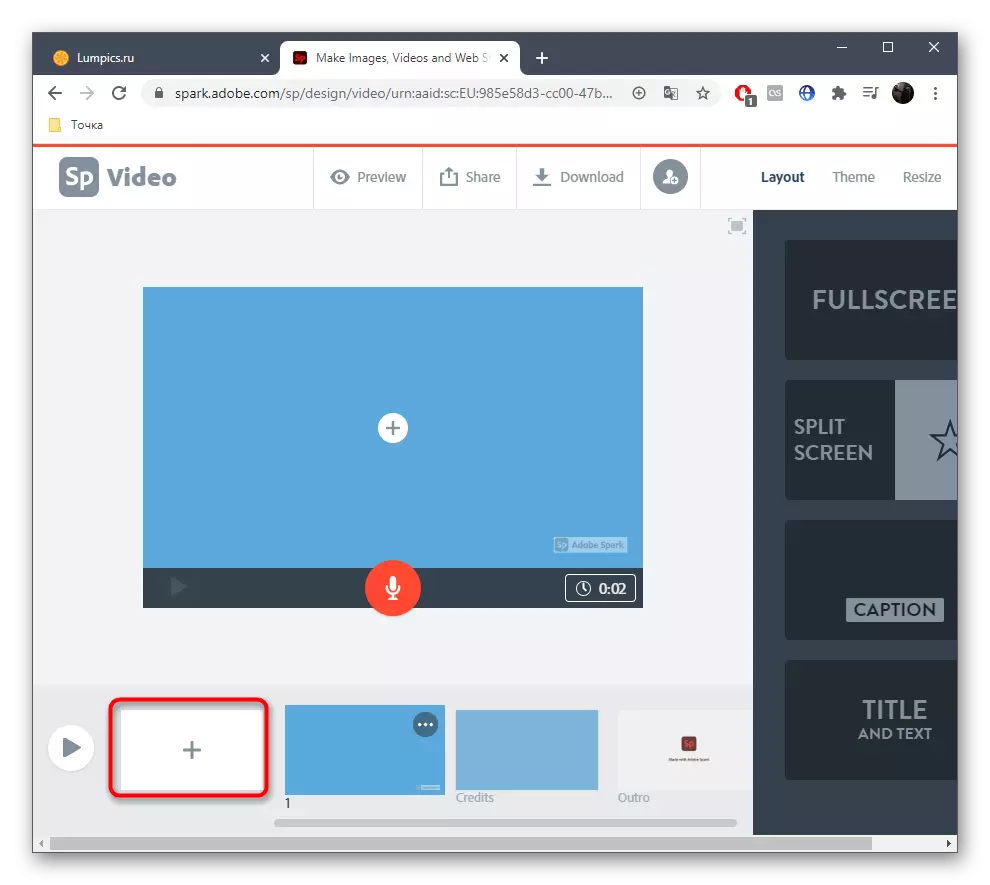

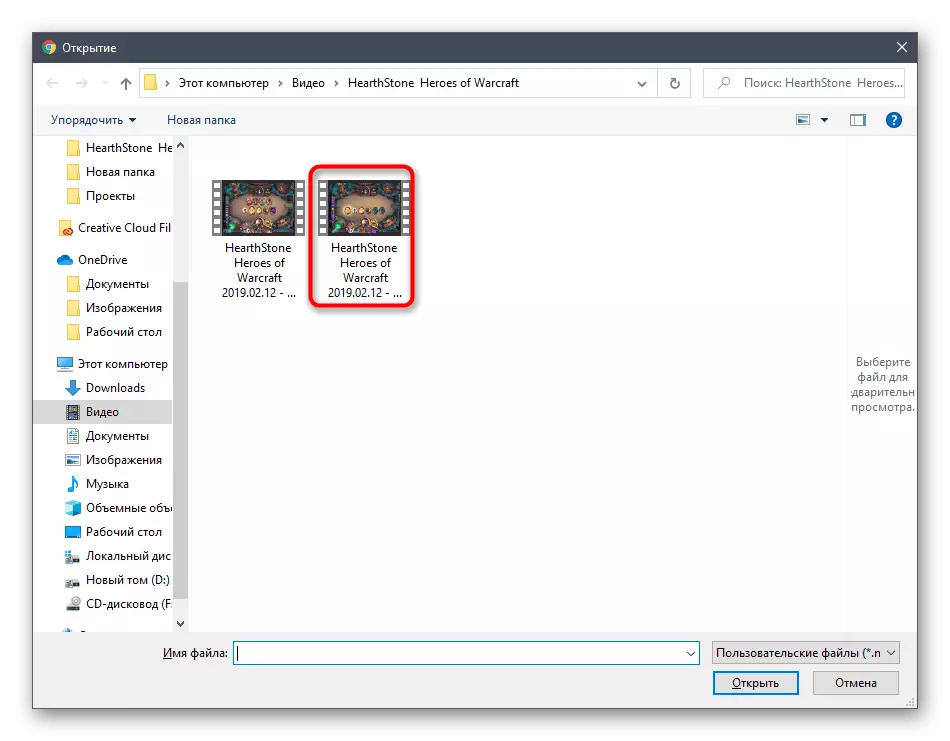
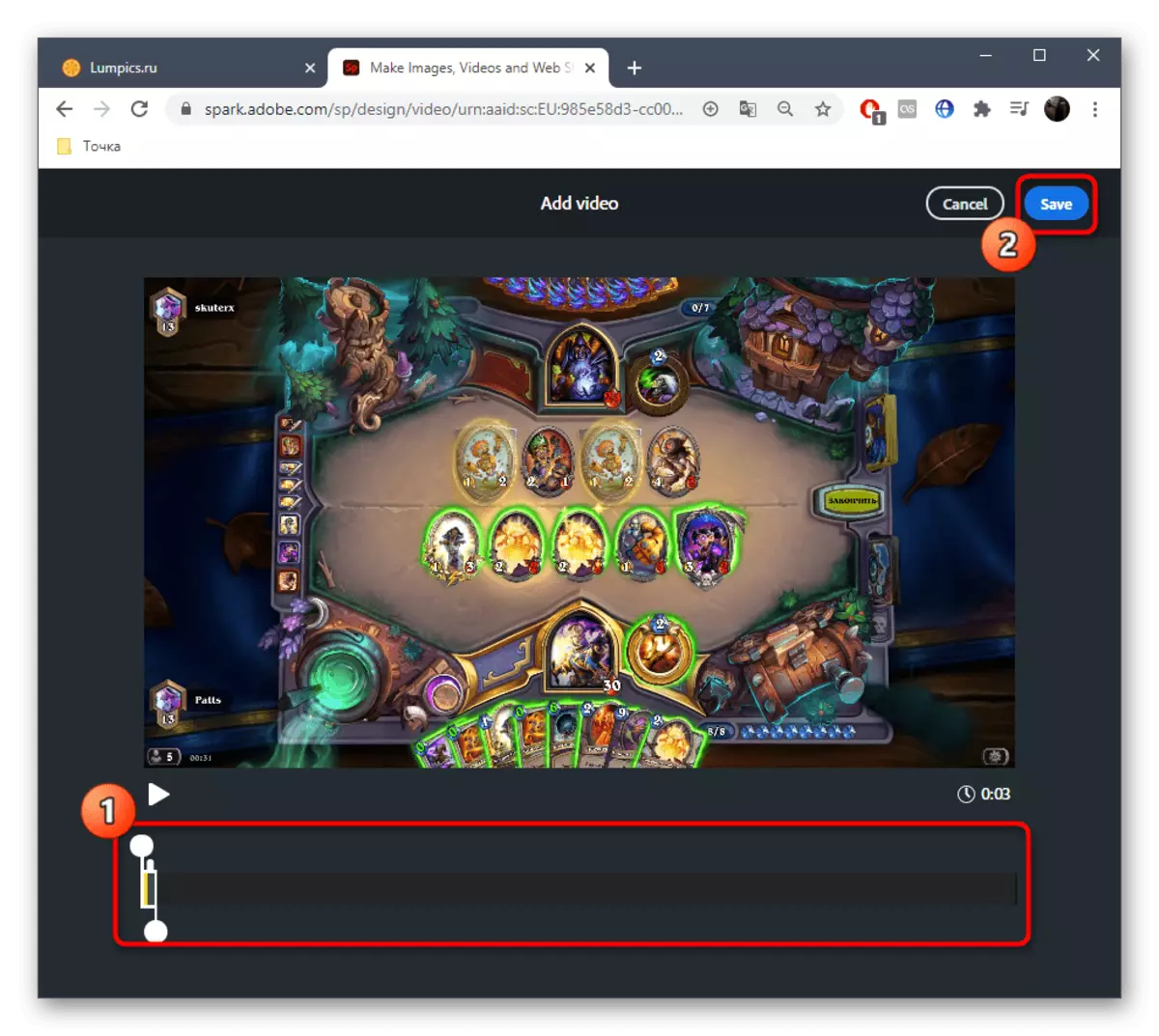

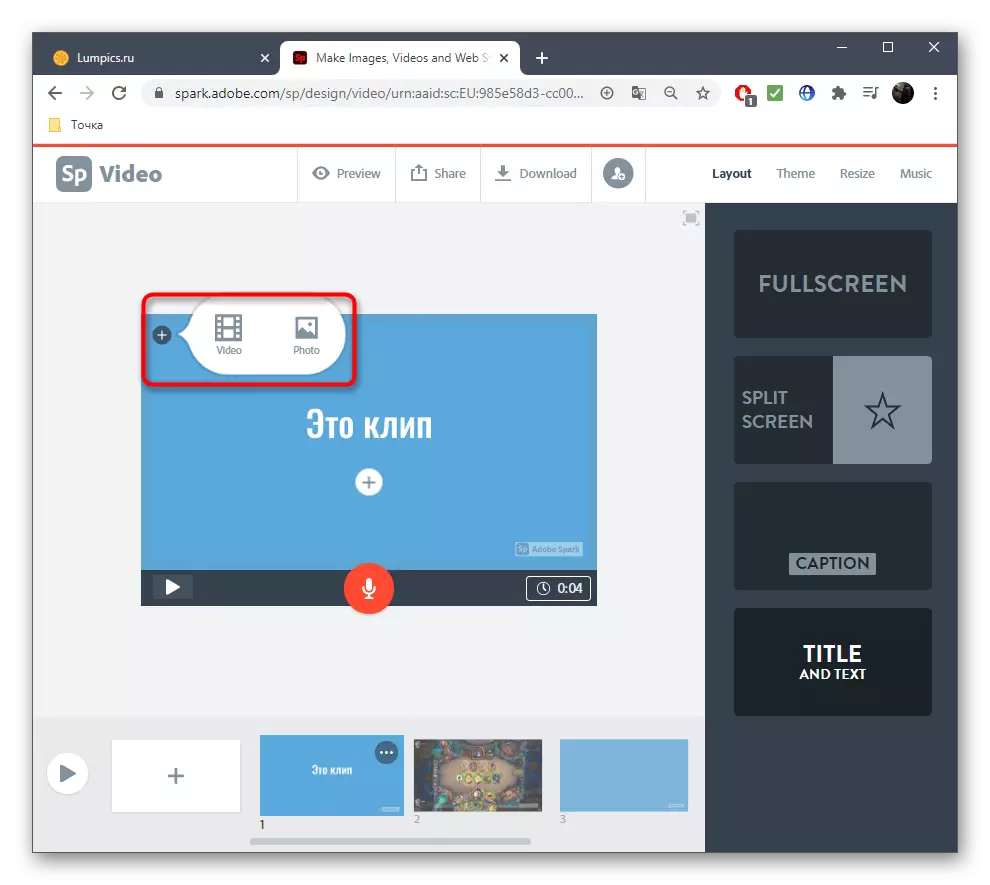

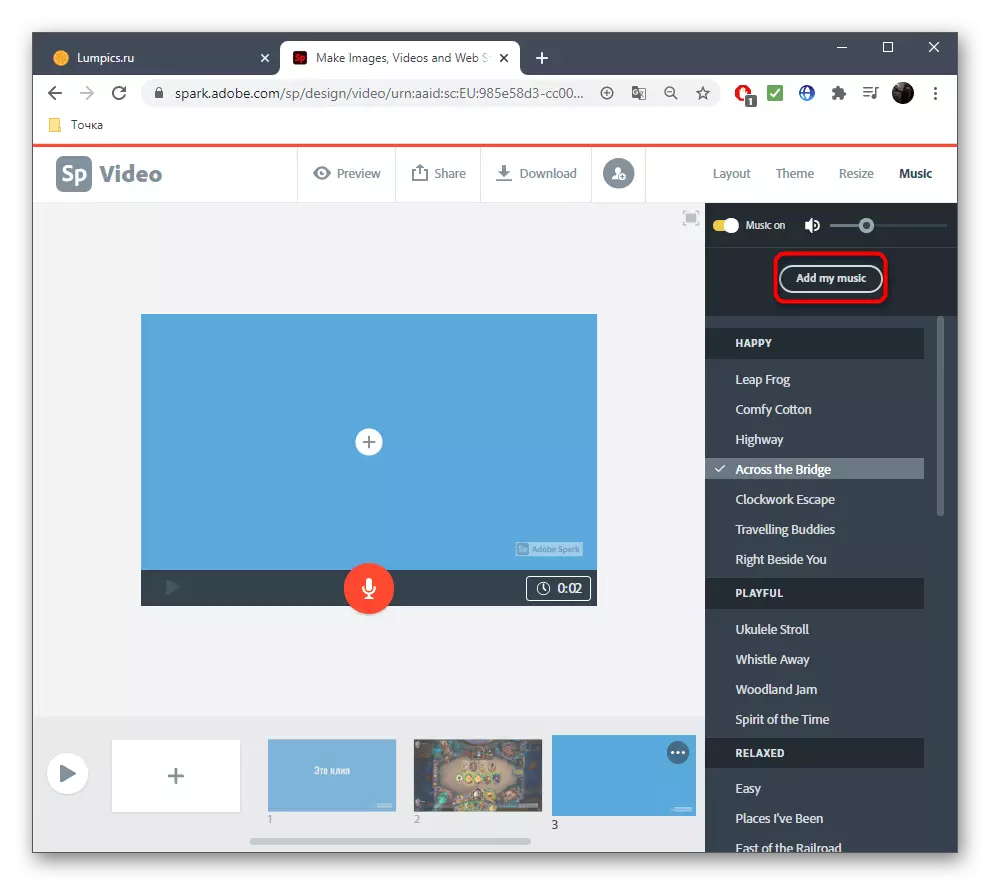

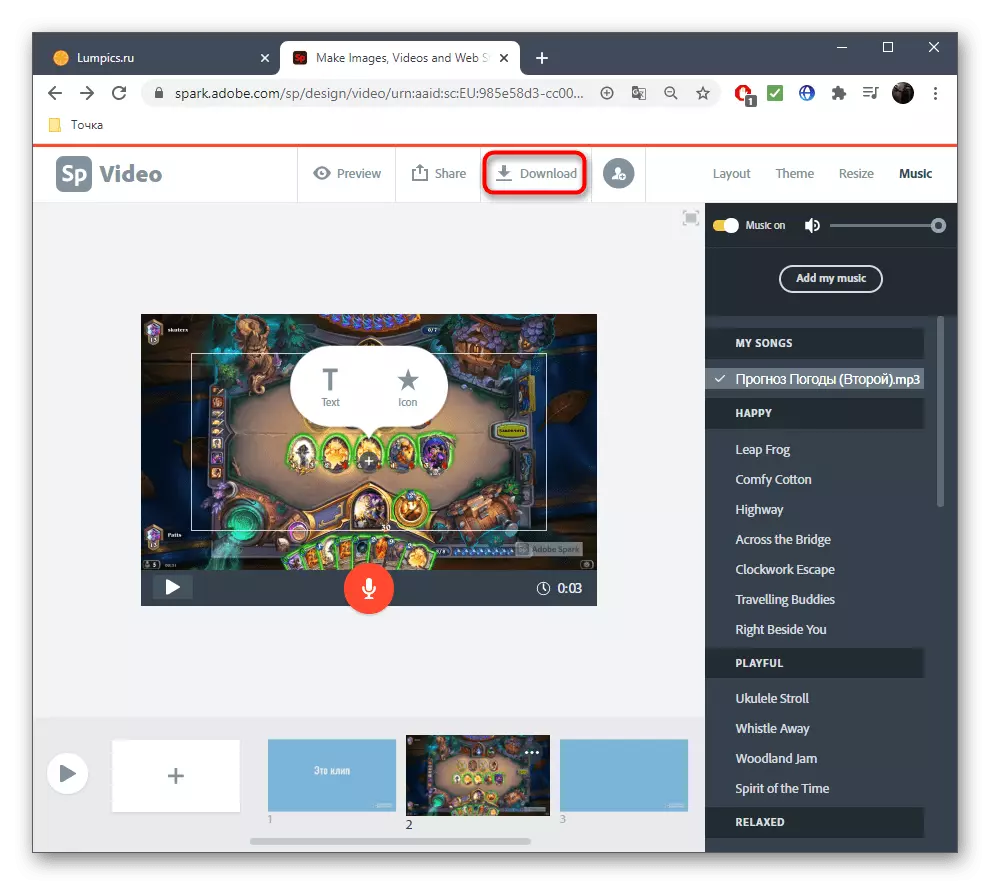
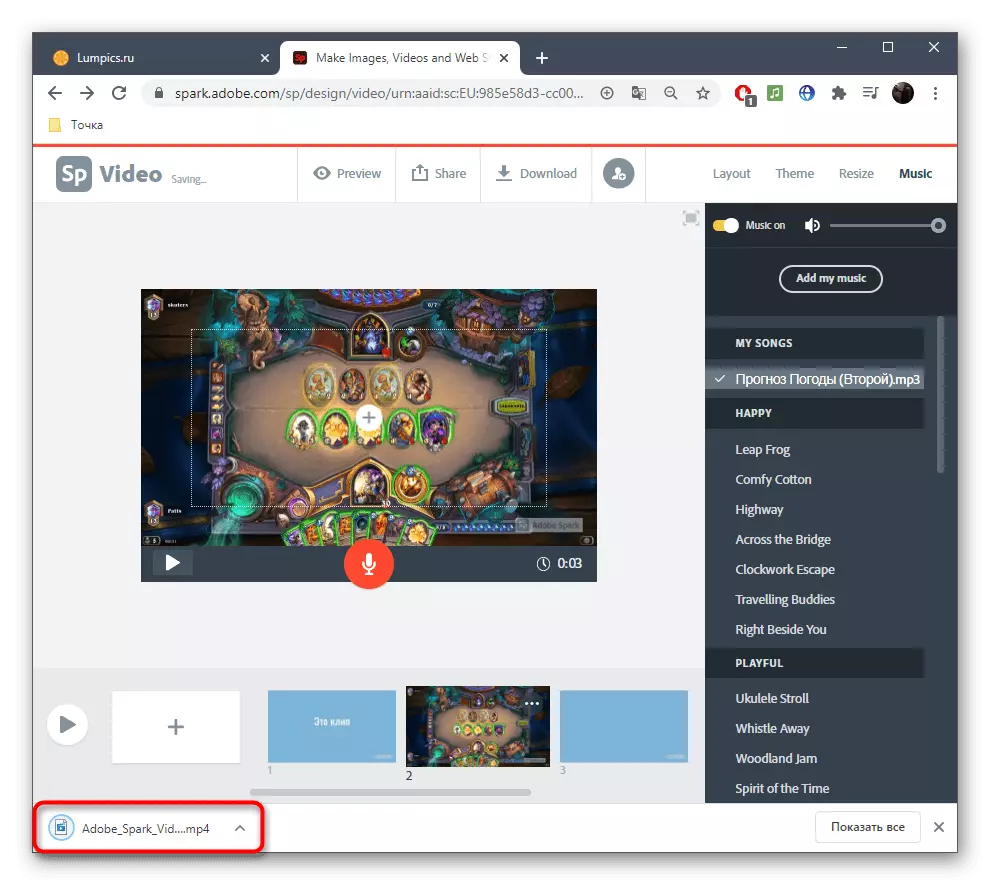
Kama inavyoonekana, kukabiliana na matumizi ya huduma hii ya mtandaoni haitakuwa vigumu, na kisha utabaki tu kutatuliwa, kwa namna gani unataka kuunda video, kazi kwenye video zote, maandishi na muundo unaoambatana.
Njia ya 2: Flexclip.
Si kila mtumiaji anataka kuunda akaunti katika Adobe au kwa sababu fulani haifai huduma ya mtandaoni, kwa hiyo, tunataka kutoa Flexclip kama mfano wa karibu. Kanuni ya mwingiliano na tovuti hii ina mengi sawa na ya awali, ambayo unaweza kuhakikisha kuwa na ujuzi wafuatayo.
Nenda kwenye huduma ya mtandaoni Flexclip.
- Fungua ukurasa kuu wa tovuti na mara moja uende kwenye uumbaji wa picha yako mwenyewe.
- Chagua mradi usio na kitu, kwa kuwa template inayofaa kwa maudhui kama hiyo hauwezekani kupata katika orodha ya inapatikana, lakini haiingilii.
- Ongeza wimbo mpya.
- Wakati orodha ya kushuka inaonekana, chagua Ongeza vyombo vya habari vya ndani.
- Weka video kupitia kondakta, na kisha ukamilisha ikiwa inahitajika.
- Kutumia toolbar, kuongeza maandishi ya animated au ya kawaida, kurekebisha moja kwa moja kupitia dirisha la hakikisho. Jaribu kufuatilia ili uangalie jinsi maandishi inavyoonyeshwa, na tumia jopo la juu ili uhariri font.
- Nenda kwenye kichupo na muziki, kwa sababu karibu hakuna kipande cha picha bila ya kuambatana sahihi ya muziki.
- Ongeza moja ya nyimbo zilizopendekezwa ikiwa templates zinafaa, au bonyeza kuvinjari faili zangu.
- Kuweka mipangilio ya ziada kwa kubadilisha kiasi chake au kupungua kwa ziada.
- Hakikisha mradi umewekwa kwa usahihi kwa kuiangalia kupitia dirisha la hakikisho, na kisha bofya video ya kuuza nje.
- Hakikisha kujiandikisha na Flexclip kupakua mradi kwenye kompyuta yako kama video tofauti.




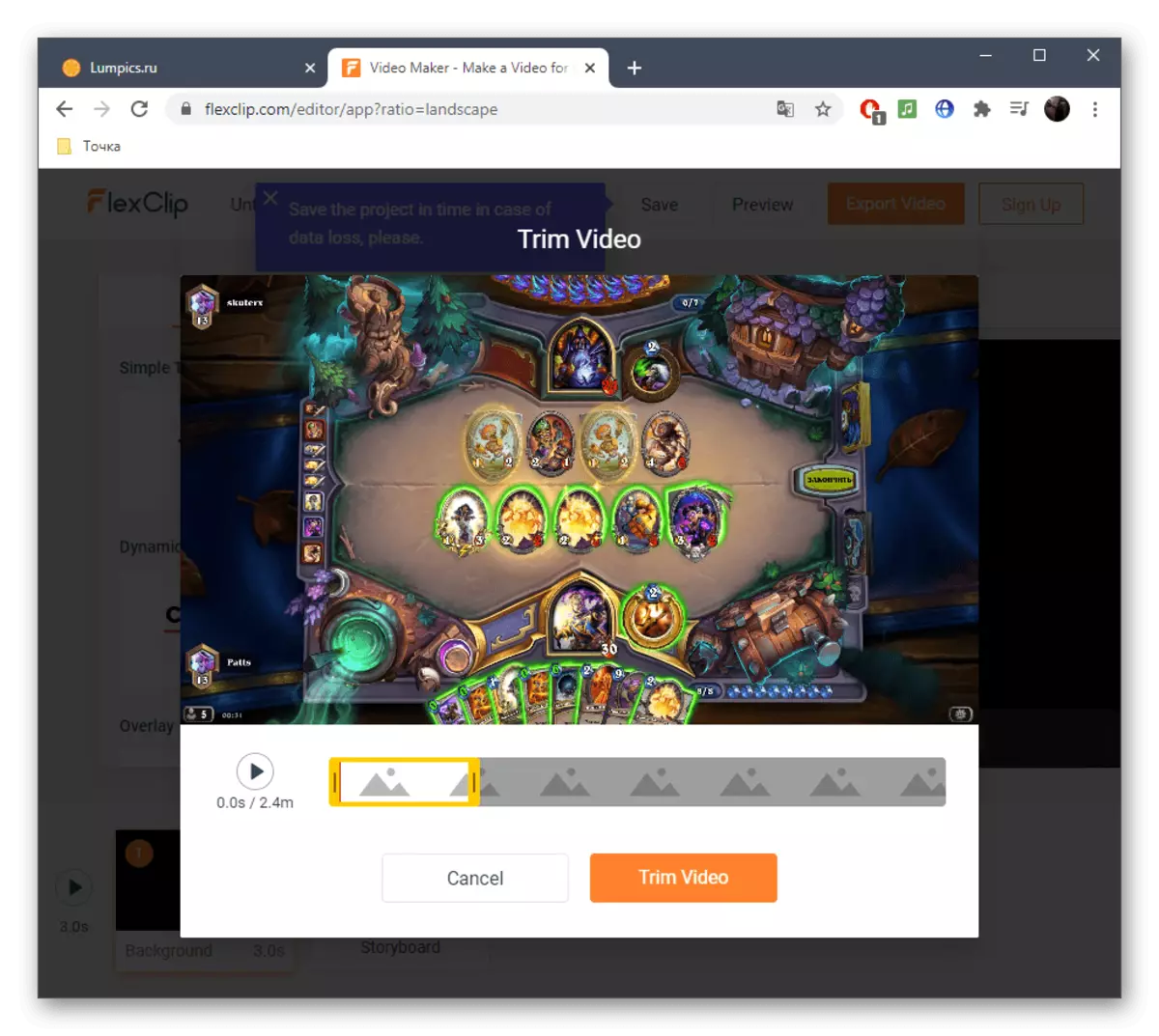
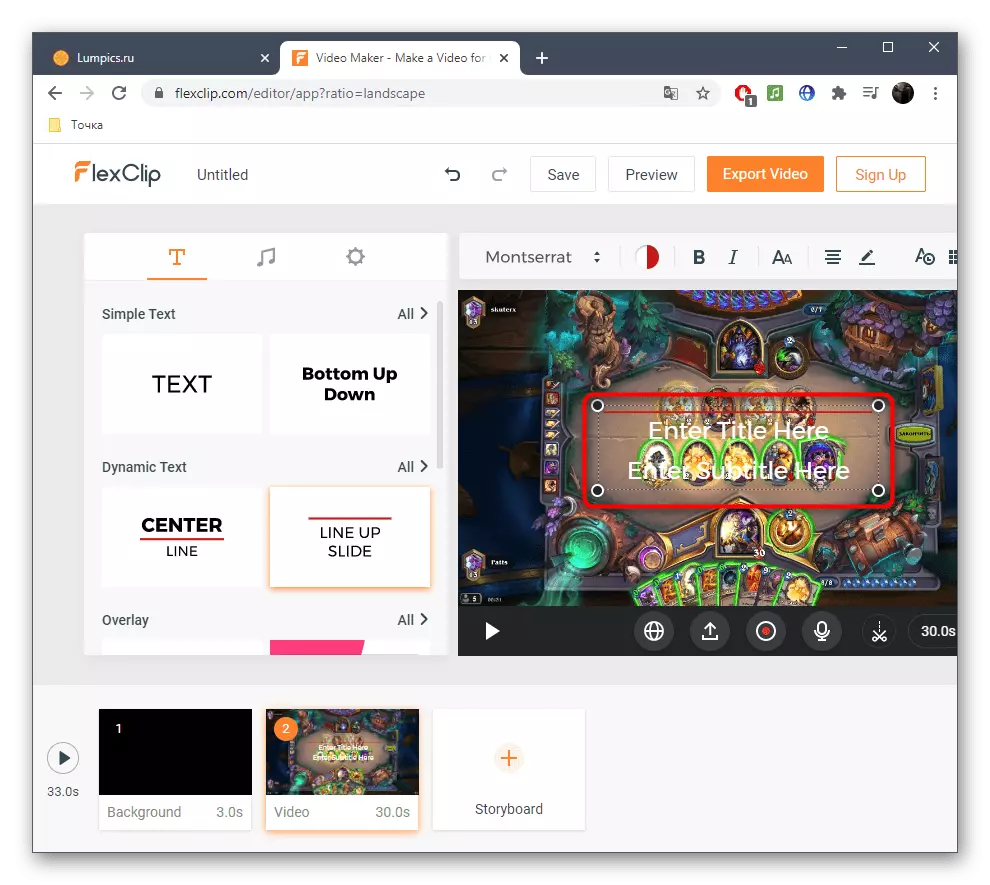

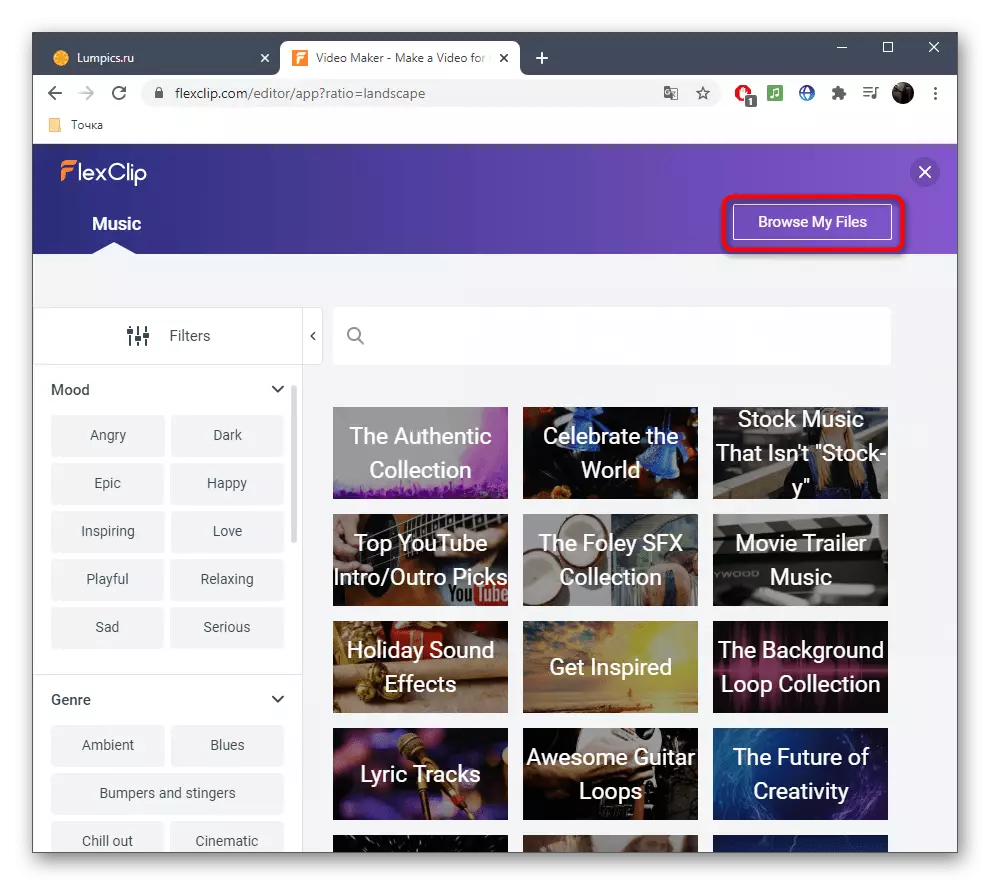
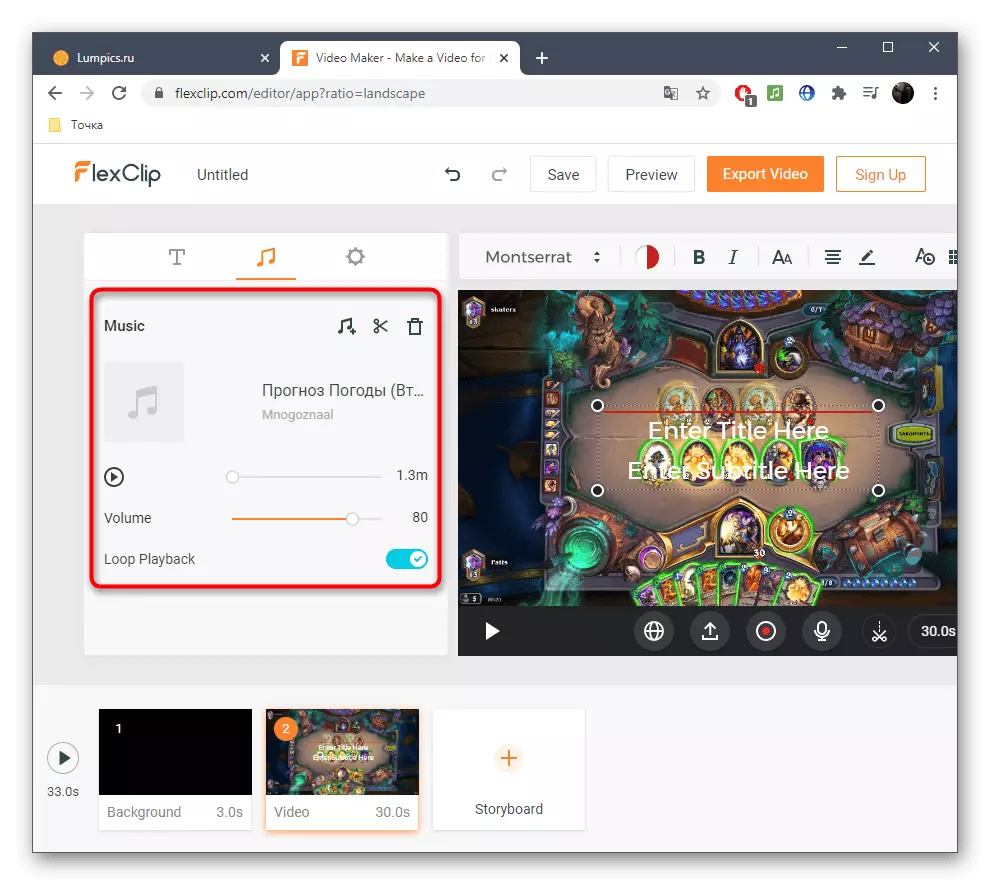
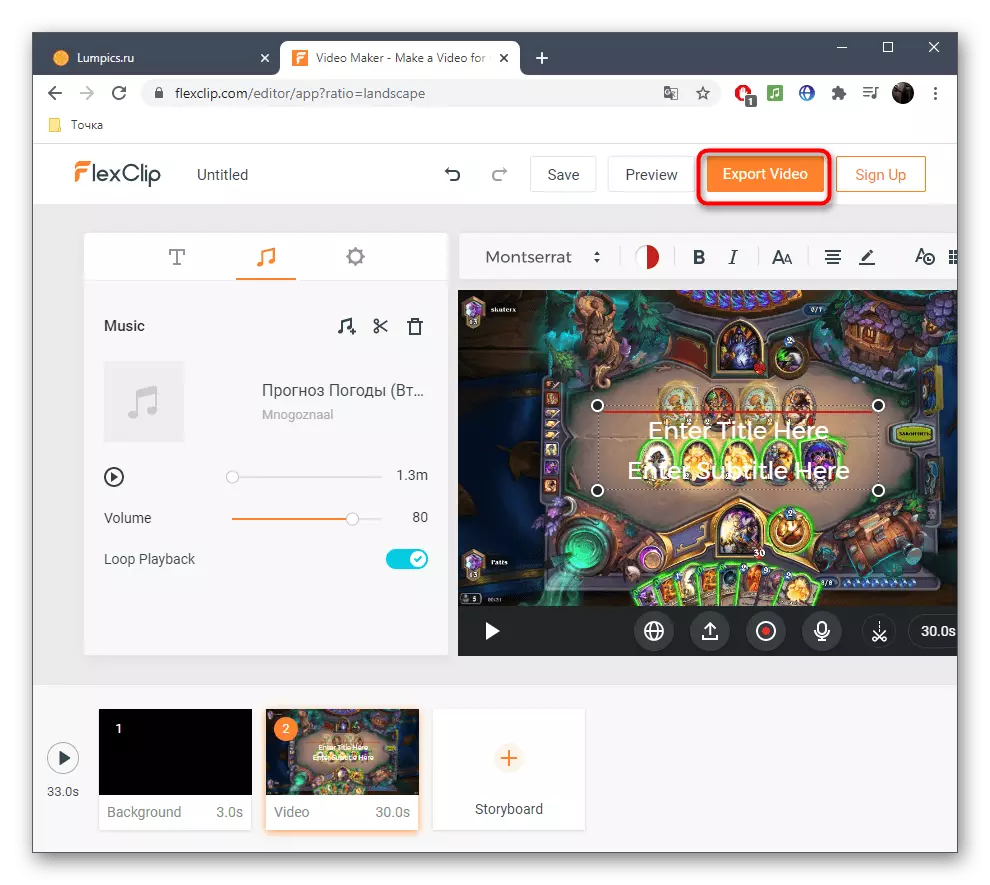

Njia ya 3: Clideo.
Kanuni ya kujenga kipande kwa njia ya huduma ya mtandaoni ya Clideo ni tofauti kabisa na yale yaliyojadiliwa hapo juu, hivyo tungependa kuzingatia. Njia hiyo inaweza kupenda watumiaji wengine, kwa kuongeza, haina kusababisha matatizo yoyote wakati wa kufanya kazi kwenye mradi.
Nenda kwenye huduma ya Clideo Online.
- Mara moja kwenye ukurasa kuu wa tovuti, bofya "Chagua Files" ili kuongeza video.
- Angalia kupitia "Explorer" na bonyeza mara mbili kifungo cha kushoto cha mouse kwenye faili.
- Anatarajia mwisho wa roller kupakua kwa seva.
- Ikiwa ni lazima, ongeza video kadhaa zaidi ili kuchanganya nao.
- Kukimbia chini na kwa usahihi kuweka sauti kwa kanuni sawa.
- Kata au kubadilisha kiasi.
- Jihadharini na mipangilio ya video ya ziada ambapo unachagua uwiano wa kipengele.
- Chini kidogo unaweza kusanidi mabadiliko ya laini, ukubwa wa video na muundo wake.
- Mara baada ya kazi ya mradi kukamilika, bofya "Unda".
- Anatarajia mwisho wa uongofu ambao utatumika kwa dakika chache.
- Bonyeza "Pakua" ili kupakua kipande cha kumaliza kwenye kompyuta yako.